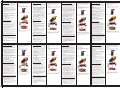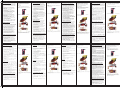Sayfa yükleniyor...

Руководство по быстрой установке
Мы поздравляем Вас в связи с
приобретением
графической
карты
PowerColor.
Карта
PowerColor знает
ваше требование иметь наивысшую
производительность, которую можно купить
за
деньги,
поскольку
мы напряженно работаем
для
гарантии того,
чтобы Вы приобрели наилучшую графическую карту.
Деинсталляция устаревших графических
драйверов (Windows
®
XP)
1.При наличии в компьютере текущей графической
карты закройте
все открытые приложения.
2.В Панели управления выберите
Добавить/
установить программы
.
3.Выберите
драйверы текущей
графической
карты
и
затем щелкните
Добавить/установить
. Мастер
помогает
удалить
текущие драйверы дисплея
.
4.После удаления драйверов выключите систему.
Деинсталляция устаревших
графических
драйверов
(Windows Vista™)
1.При наличии в компьютере текущей
графической
карты закройте все открытые приложения.
2.В
Панели
управления
дважды щелкните Программы
и свойства
и затем
выберите драйвер графической
карты из перечня программ ПО
.
3.
Щелкните
Деинсталлировать
.
4.Если
появляется
диалоговое окно
подтверждения
удаления
Программы и свойства
,
щелкните
Да
.
5.
После удаления драйверов выключите систему.
Installation der Grafikkarte
1.Убедитесь
в том
,
что
отключены
компьютер, монитор
и
другие периферийные устройства
.
2.Отсоедините шнур питания компьютера и кабели от
задней стенки компьютера
.
3.Снимите крышку компьютера
.
При
необходимости
,
найдите в
руководстве
к компьютеру рекомендации
по удалению крышки.
4.Извлеките
из
компьютера
любые графические карты.
5.
Найдите для
графической
карты соответствующий
слот
и,
если требуется
,
снимите заднюю металлическую
крышку
.
6.
Выровняйте графическую
карту
относительно слота и с
усилием нажмите на
нее
до
полной
установки на место.
7.Надежно закрепите
графическую карту.
8.Убедитесь
в
том
,
что кабели не мешают
другим
устройствам внутри
компьютера (
например
,
крыльчатке вентилятора)
и затем
вновь установите на
место крышку
компьютера
.
9.Вновь
подсоедините все кабели
,
которые
Вы
отсоединили ранее,
подсоедините
мониторы
и
затем
подключите шнуры
питания
компьютера и монитора
.
10. Включите монитор и затем компьютер
.
Установка программного обеспечения
(Windows
®
XP или Vista™)
Чтобы
установить
или
удалить
драйверы
, Вы
должны
иметь
права
администратора или войти в систему
в
качестве
пользователя с правами администратора.
Перед тем
,
как
начать
, убедитесь в
том
,
что правильно
подсоединен кабель
монитора
.
1.Вставьте в компьютер инсталляционный CD/DVD
карты ATI. Если
Windows
®
автоматически запускает
CD/DVD,
переходите к шагу 3.
2.Дважды щелкните
на CD/DVD,
дважды щелкните
ATISETUP
, и затем
щелкните
OK
.
3.
Выполняйте
экранные
инструкции,
и затем выберите
либо
Экспресс или Пользовательская
Инсталляция.
Примечание: При использовании Экспресс-
инсталляции
устанавливаются
не все
компоненты
программного
обеспечения
.
Пользовательская
инсталляция
позволяет
индивидуально выбирать
компоненты
программного
обеспечения.
Предостережения:
1.Проверьте подключение проводников внешнего
питания
,
если ваша графическая карта снабжена
разъемом для подключения
питания
.
2.Осторожно обращайтесь / устанавливайте
вашу
графическую карту
.
3.
Проверьте на коробке требования к питанию
графической карты.
Недостаточное
питание приведет
к
полному повреждению вашей графической карты!
クイックインストールガイド
PowerColor グラフィックスカードをお買い上げいただき、
ありがとうございます。PowerColor はお客様がお金で買え
る最高のパフォーマンスを要求されていることを知ってい
るため、可能な限り最高のグラフィックスカードソリュー
ションをお客様に確実にお届けできるよう努力を重ねてい
ます。
1.
現在お使いのグラフィックスカードをコンピュータに入れた
まま、開かれているアプリケーションをすべて閉じます。
2. コントロールパネルからプログラムの追加と削除を選択
します。
3. 現在お使いのグラフィックスカードのドライバを選択
し、
追加と削除
をクリックします。ウィザードに従い現
在お使いのディスプレイドライバを削除します。
4.
ドライバを削除した後、システムをシャットダウンします。
(Windows Vista™)
1. 現在お使いのグラフィックスカードをコンピュータに入
れたまま、開かれているアプリケーションをすべて閉じ
ます。
2. コントロールパネルからプログラムと機能をダブルク
リックし、ソフトウェアプログラム一覧からそのグラ
フィックスカードのドライバを選択します。
3. アンインストールをクリックします。
4. プログラムと機能のアンインストール確認ダイアログが
表示された場合、はいをクリックします。
5.
ドライバを削除した後、システムをシャットダウンします。
グラフィックスカードのインストール
1. コンピュータ、モニタ、その他周辺機器の電源がオフに
なっていることを確認します。
2. コンピュータの電源コードをコンセントから抜き、コン
ピュータ背面に接続されたケーブルを外します。
3. コンピュータのカバーを取り外します。カバーの取り外
しについては必要に応じてコンピュータのマニュアルを
参照してください。
4. コンピュータから既存のグラフィックスカードを取り外
します。
5. グラフィックスカードに適したスロットを選択し、必要
に応じて金属の黒いプレートカバーを外します。
6. グラフィックスカードをスロットに合わせ、カードが完
全に固定されるまでしっかりと押し込みます。
7. グラフィックスカードをしっかりとネジで固定します。
8. ケーブルがコンピュータ内部の装置(例えば冷却ファ
ン)に干渉を生じていないことを確認してからコン
ピュータのカバーを取り付けます。
9. 外したケーブルを再度接続し、モニタを接続した後、コ
ンピュータとモニタの電源コードを差し込みます。
10. モニタの電源を入れてからコンピュータの電源を投入
します。
ソフトウェアのインストール (Windows
®
XP Vista™)
ドライバのインストールまたは削除を行うには、ご自身が
管理者権限を持っているか、管理者権限を有するユーザと
してログオンする必要があります。始める前にモニタのケ
ーブルが適切に接続されていることを確認してください。
1. ATIインストールCD/DVD をコンピュータに挿入しま
す。Windows
®
が自動的にCD/DVDを実行する場合は手順
3に進みます。
2. CD/DVDをダブルクリックし、 ATISETUP
をダブルクリッ
クしてからOK をクリックします。
3. 画面上の指示に従い、
エクスプレス
または
カスタムイン
ストールのいずれかを選択します。
メモ:エクスプレスインストールを使うと、ソフトウェア
コンポーネントのうちインストールされないものがありま
す。カスタムインストールではインストールする個別のソ
フトウェアを選択することができます。
注意:
1. グラフィックスカードに電源ジャックがついている場
合、外部電源コードを差し込んでください。
2. グラフィックスカードのインストールと取り扱いは注意
して行ってください。
3. 箱に記載されたグラフィックスカードの電源要件を確認
してください。電力不足はグラフィックスカードに回復
不能な損傷を引き起こします!
古いグラフィックスドライバのアンインストール
(Windows
®
XP)
古いグラフィックスドライバのアンインストール
または
Stručný návod k instalaci
Blahopřejeme vám k zakoupení grafické karty PowerColor.
Společnost PowerColor zná váš požadavek na nejlepší
výkon za rozumnou cenu, a proto jsme pilně pracovali na
tom, abychom vám zajistili koupi nejlepší možné grafické
karty.
Odinstalování starých ovladačů grafické karty
(Windows
®
XP)
1. Aktuální grafickou kartu ponechte stále v počítači a
ukončete všechny otevřené aplikace.
2. V ovládacím panelu vyberte položku Přidat nebo
odebrat programy
.
3. Vyberte ovladače aktuální grafické karty a potom
klepn
ě
te na volbu Přidat nebo Odebrat. V odebrání
aktuálních ovladačů
vám pom
ůže průvodce.
4. Po odebrání ovladačů počítač vypně
te.
Odinstalování starých ovladačů grafické karty
(Windows Vista™)
1. Aktuální grafickou kartu ponechte stále v počítači a
ukončete všechny otevřené aplikace.
2. V nabídce Ovládací panely poklepejte na položku
Programy a funkce a potom ze seznamu programů
vyberte ovladač grafické karty.
3. Klepněte na volbu Odinstalovat.
4. Pokud se zobrazí dialogové okno Programy a funkce
pro potvrzení odinstalování, klepněte na tlačítko Ano.
5. Po odebrání ovlada
čů
po
čítač vypn
ě
te.
Montáž grafické karty
1. Ujist
ě
te se, že je počítač, monitor a další periferní
za
řízení vypnuto.
2. Odpojte napájecí kabel a kabely ze zadní strany počítače.
3.
Z po
č
ítač
e sejměte kryt. V případě potřeby naleznete další
pokyny k demontáži poč
íta
č
e v uživatelském návodu.
4. Z počíta
če vyjm
ěte všechny stávající grafické karty.
5. Pro grafickou kartu vyhledejte p
říslušnou pozici a v
případě potřeby sejměte zadní krycí plech.
6. Grafickou kartu vyrovnejte s slotem a pevně na ni
zatlačte, aby bezpečn
ě
dosedla na své místo.
7. Grafickou kartu bezpe
čn
ě p
řipevn
ě
te.
8. Dbejte na to, aby kabely nikterak nepřekážely ostatním
komponentům uvnitř počítače (např. chladicímu
ventilátoru) a potom vraťte zpě
t kryt po
čítače.
9. Odpojené kabely znovu zapojte, p
řipojte monitory a
potom zapojte napájecí kabely počítače i monitoru.
10. Zapněte monitor a potom po
číta
č.
Instalace programu (Windows
®
XP nebo Vista™)
Chcete-li nainstalovat nebo odebrat ovladače, musíte mít
práva správce nebo musíte být p
řihlášeni jako uživatel s
právy správce. Před dalším postupem se ujistě
te, že je
kabel monitoru správně zapojený.
1. Do mechaniky počítače vložte instalační disk ATI.
Spustí-li systém Windows
®
automaticky disk CD/DVD,
pokračujte od bodu 3.
2. Poklepejte na disk CD/DVD a poklepejte na položku
ATISETUP. Potom klepn
ě
te na volbu OK.
3.Řiďte se pokyny na obrazovce a potom zvolte Expresní
instalace nebo Vlastní instalace
.
Poznámka:
P
ř
i Expresní instalaci nejsou nainstalovány
všechny softwarové komponenty. Vlastní instalace
umožňuje individuálně
zvolit a nainstalovat softwarové
komponenty.
Upozorn
ění:
1. V p
řípadě, že je grafická karta opat
řena sí
ťovým
konektorem, ujistěte se, že jste zapojili externí napájecí
kabel.
2. Grafickou kartu instalujte a manipulujte s ní velmi
opatrně.
3. Zkontrolujte požadavky na napájecí nap
ě
tí grafické karty
uvedené na krabici. Nedostatečně výkonný napájecí
zdroj může grafickou kartu trvale poškodit!
H?zl? Yükleme K?lavuzu
PowerColor Grafik Kart?n? sat?n ald?ğ?n?z için tebrikler.
PowerColor paran
?
n sat
?
n alabilece
ği en iyi performans?
istediğ
iniz bilmektedir, bu nedenle, mümkün olan en iyi
grafik kart
? çözümünü alman?z? sağlamak için çok çal?şt
?k.
Eski grafik sürücülerini kald
?r?n (Windows
®
XP)
1.
Ş
u anki grafik kart
?n?z hala bilgisayar?
n
?zda iken, tüm aç?k
uygulamalar? kapat?
n.
2. Denetim Masas
?’ndan
Program Ekle/Kald?r
’
?
seçin.
3.Şu anki grafik kart?
n
?
z?
seçin ve Ekle/Kald
?
r’? seçin.
Sihirbaz varolan ekran sürücülerini kald?rmada size
yard?mc?
olur.
4. Sürücüleri kald
?
rd
?ktan sonra sistemi kapat
?n.
Eski grafik sürücülerini kald
?
r?
n (Windows Vista™)
1.
Ş
u anki grafik kart?n?z hala bilgisayar?n?zda iken, tüm aç?k
uygulamalar? kapat
?
n.
2. Denetim Masas?’ndan Programlar ve Özellikler’i çift
t
?klay?
n ve sonra yaz?l?m programlar?
listesinden grafik
kart? sürücüsünü seçin.
3.Kald?r’? t?klay?n.
4.Programlar be Özellikler kald?r onaylama ileti
şimi
aç
?
l
?
ra, Evet’i t?
klay?n.
5. Sürücüleri kald
?
rd
?ktan sonra sistemi kapat
?n.
Grafik Kart?n
? Yükleyin
1. Bilgisayar, monitör ve diğ
er çevre birimlerinin kapal
?
olduğ
undan emin olun.
2. Bilgisayar?
n elektrik kablosunu prizden ç
?
kart?n ve
arkas?
ndaki kablolar? ç
?kart?n.
3. Bilgisayar kapağ?
n
? ç
?kart?
n. Gerekirse, kapağ
?n
ç?
kart?lmas
? hakk?
nda yard?m için bilgisayar?n kullanma
k?lavuzuna ba
şvurun.
4. Varolan grafik kartlar?
n
?
bilgisayardan ç?
kart?n.
5. Grafik kart
?
için uygun yuvay? bulun ve gerekirse metal
s?rt levhas?
kapağ
?n? ç
?
kart
?
n.
6. Grafik kart?
n
? yuvaya düzgün yerleştirip yerine tam
oturana kadar bast
?
r?n.
7. Grafik kart
?
n
?
yerine sabitleyin.
8. Kablolar
?
n bilgisayar?n içinde herhangi bir şeyi (örneğin
bir soğutma fan?n?) engellememesine dikkat edin ve
bilgisayar kapağ?n? tak?
n.
9. Ç
?kard?
ğ
?n?z kablolar
?
tekrar tak?n, monitörü bağ
lay
?
n ve
sonra bilgisayar ve monitör elektrik kablolar?
n
?
prize tak
?n.
10. Monitörü ve sonra bilgisayar
? aç?n.
Yaz?l
?m? yükleyin (Windows
®
XP veya Vista™)
Sürücüleri yüklemek veya kald?rmak için yönetici halklar?n?z
olmal
?
veya yönetici haklar
? olan bir kullan
?
c?
olarak oturum
açmal?
s?n
?
z. Başlamadan önce monitörünüzün kablosunu
düzgün şekilde bağl
?
olmas?na dikkat edin.
1. ATI Yükleme CD/DVD’sini bilgisayar?
n
?za yerleştirin.
Windows
®
CD/DVD’yi otomatik çal
?şt?
r?
rsa, 3. ad?ma
geçin.
2. CD/DVD’yi çift t
?
klay?
n,
ATISETUP
’I çift t?
klay
?n be sonra
Tamam
’
?
t
?
klay?
n.
3. Ekrandaki yönergeleri izleyin be H
?
zl?
veya
Özel
Yükleme seçeneğini seçin.
Not: H?zl? yüklemede tüm yaz?l?m bileşenleri yüklenmez.
Özel yükleme yüklenecek yaz?l?m bileşenlerini seçmenizi
sa
ğlar.
Dikkat:
1. Grafik kart?
n
?zda güç jak?
varsa harici elektrik kablosunu
takmay
? unutmay?n.
2. Lütfen grafik kart
?n
?
z özenle tutun/tak?n.
3. Kutu üzerinde grafik kart
?
n
?z?
n elektrik gereksinimlerine
dikkat edin. Yetersiz güç grafik kart
?n
?
za kal?c?
hasar verir!
快速安裝指南
恭喜您購買了PowerColor繪圖卡,PowerColor瞭解您想將每
一分錢都花在刀口上,所以我們努力不懈讓您能購買到最佳
的繪圖卡解決方案。
1. 在目前的繪圖卡仍舊安裝在電腦內之情況下,關閉所有開
啟的應用程式。
2. 進入 [控制台],選擇
[新增移除程式]
。
3. 選擇目前的繪圖卡驅動程式,然後按一下
[新增/移除]。精
靈會幫助移除目前的顯示驅動程式。
4. 移除驅動程式之後請關機。
1. 在目前的繪圖卡仍舊安裝在電腦內的情況下,關閉所有開
啟的應用程式。
2. 進入 [控制台],按兩下 [程式與功能]
,然後從軟體程式清
單中選擇繪圖卡驅動程式。
3. 按一下 [解除安裝]。
4. 若 [程式與功能]
解除安裝確認對話出現,請按一下 [是]
。
5. 移除驅動程式之後請關機。
安裝繪圖卡
1. 確定電腦、監視器以及其他週邊裝置的電源都已經關閉。
2. 拔掉電腦電源線並從電腦後面拔掉連接纜線。
3. 拆除電腦外殼。若有需要,請查詢電腦手冊幫助拆除外
殼。
4. 從電腦上拆除任何現有的繪圖卡。
5. 找出安裝繪圖卡的適當插槽,若有需要,請拆除金屬後擋
板。
6. 將繪圖卡與插槽對準並且用力往下壓,直到繪圖卡完全插
入固定為止。
7. 將繪圖卡固定妥當。
8. 確定纜線不會干擾電腦內部任何物體 (例如冷卻風扇),然
後裝回電腦外殼。
9. 重新接回剛剛拆除的所有纜線,連接上監視器,然後插入
電腦與監視器電源線。
10. 開啟監視器電源,然後將電腦開機。
安裝軟體
(Windows
®
XP Vista™)
若要安裝或移除驅動程式,您必須具備管理員權限或以具有
管理員權限的使用者身份登入。開始之前確定監視器纜線已
經連接妥當。
1. 將ATI安裝CD/DVD放入電腦內。若Windows
®
自動執行
CD/DVD,則前往步驟3。
2. 按兩下CD/DVD、按兩下
[ATISETUP]
,然後按一下
[確
定]。
3. 遵照螢幕上的指示,然後選擇
[快速安裝]
或 [自訂安裝]。
備註:
並非所有軟體組件都使用 [快速安裝],[自訂安裝] 允
許您選擇要安裝的個別軟體。
小心:
1. 若繪圖卡具備電源插座的話,請確定已經插上外接電源
線。
2. 請小心拿起/安裝繪圖卡。
3. 請確定包裝盒上標示的繪圖卡電源需求。電源供應不足將
會造成繪圖卡永久受損!
解除舊繪圖卡驅動程式的安裝
(Windows
®
XP)
解除舊繪圖卡驅動程式的安裝
(Windows Vista™)
或
빠른 설치 가이드
PowerColor 그래픽 카드를 구입하신 것을 축하드립니다.
PowerColor 는 사용자가 원하는 가격 대비 최고의 성능을
지원하는 그래픽 카드 솔루션입니다.
1. 기존 그래픽 카드가 설치되어 있는 컴퓨터에서 열려있는
모든 응용 프로그램을 닫으십시오.
2. 제어판에서
프로그램 추가/제거
를 선택하십시오.
3. 기존 그래픽 카드 드라이버를 선택하고
추가/제거
를
클릭하십시오. 마법사가 기존 디스플레이 드라이버
제거를 도와줄 것입니다.
4. 드라이버가 제거되면 컴퓨터의 전원을 끄십시오.
1. 기존 그래픽 카드가 설치되어 있는 컴퓨터에서 열려있는
모든 응용 프로그램을 닫으십시오.
2. 제어판에서
프로그램 및 기능을 더블 클릭하고
소프트웨어 프로그램 목록에서 그래픽 카드 드라이버를
선택하십시오.
3.
제거를 클릭하십시오.
4. 프로그램 및 기능 제거 확인 대화창이 나타나면 예를
클릭하십시오.
5. 드라이버가 제거되면 컴퓨터의 전원을 끄십시오.
그래픽 카드 설치
1. 컴퓨터, 모니터 및 기타 주변 장치의 전원을 끄십시오.
2. 컴퓨터의 전원 코드를 뽑고 컴퓨터 뒷면의 케이블을
분리하십시오.
3. 컴퓨터 커버를 제거하십시오. 필요할 경우 컴퓨터 사용
설명서의 커버 제거 부분을 참조하십시오.
4. 컴퓨터에 설치되어 있는 그래픽 카드를 모두
제거하십시오.
5. 그래픽 카드를 설치할 슬롯 위치를 확인하고, 필요할
경우 금속성 백플레이트를 제거하십시오.
6. 그래픽 카드를 슬롯에 맞추어 카드가 완전히 제자리에
들어갈 때까지 누르십시오.
7. 그래픽 카드를 단단히 고정시키십시오.
8. 케이블이 컴퓨터 내부
부품(예: 쿨링팬) 작동을 방해하지
않도록 정리하고 컴퓨터 커버를 다시 설치하십시오.
9. 분리한 케이블을 다시 연결하고 모니터를 연결한 다음,
컴퓨터와 모니터의 전원 코드를 꽂으십시오.
10. 모니터를 켜고 컴퓨터를 켜십시오.
소프트웨어 설치
(Windows
®
XP Vista™)
드라이버를 설치 또는 제거하려면 관리자 권한이 있어야
하거나, 관리자 권한이 있는 사용자로 로그인해야 합니다.
시작하기 전에 모니터 케이블이 올바르게 연결되어 있는지
확인하십시오.
1. ATI 설치 CD/DVD를 컴퓨터에 넣으십시오. Windows
®
가
CD/DVD를 자동으로 실행하면 3 단계를 진행하십시오.
2. CD/DVD를 더블 클릭하고
ATISETUP
를 더블 클릭한
후 확인을 클릭하십시오.
3. 화면 지시에 따라
빠른 설치
또는 사용자 지정 설치
을
선택하십시오.
참고: 빠른 설치는 일부 소프트웨어 구성 요소가 설치되지
않습니다. 사용자 지정 설치를 선택하면 설치할 소프트웨어
구성 요소를 개별적으로 선택할 수 있습니다.
주의:
1. 전원 단자가 장착된 그래픽 카드의 경우에는 외부 전원
코드를 연결했는지 확인하십시오.
2. 그래픽 카드를 주의해서 취급하고 설치하십시오.
3. 포장 상자에서 그래픽 카드의 전원 사양을 확인하십시오.
부적절한 전원 공급은 그래픽 카드에 영구적인 손상을 줄
수 있습니다!
기존 그래픽 드라이버 제거
(Windows
®
XP)
기존 그래픽 드라이버 제거
(Windows Vista™)
또는
快速安装指南
恭喜您购买了 PowerColor 显卡。PowerColor 清楚您的高性价
比需求,因此始终努力确保客户购买到最佳的显卡解决方案。
1. 在当前显卡仍安装在电脑中的情况下,关闭所有开启的应
用程序。
2. 从控制面板选择
添加/删除程序
。
3. 选择当前显卡驱动程序,然后点击
添加/删除
。向导会帮助
您删除当前显示卡驱动程序。
4. 删除驱动程序后,关闭系统。
1. 在当前显卡仍安装在电脑中的情况下,关闭所有开启的应
用程序。
2. 在控制面板下双击程序和功能
,然后从软件程序列表中选
择显卡驱动程序。
3. 点击卸载。
4. 如果出现程序和功能卸载确认对话框,请点击是。
5. 删除驱动程序后,关闭系统。
安装显卡
1. 确认电脑、显示器、和其他外围设备已关闭。
2. 拔下电脑电源线,并从电脑背面断开电缆。
3. 卸下电脑外罩。如需帮助,请参考电脑手册来卸下外罩。
4. 从电脑卸下现有显卡。
5. 为显卡找到适当的插槽,如果需要,请卸下金属后盖。
6. 将显卡对准插槽,用力按下,直至显卡完全就位。
7. 将显卡固定。
8. 确认电缆未干扰其他电脑内部组件(如风扇),然后将电
脑外罩装回。
9. 重新连接所有断开的电缆,连接显示器,然后插上电脑和
显示器电源线。
10. 打开显示器,然后开启电脑。
安装软件
(Windows
®
XP Vista™)
要安装或删除驱动程序,您必须拥有管理员权限或以拥有管理
员权限的用户登录。请在开始之前确认显示器电缆已正确连
接。
1. 将 ATI 安装 CD/DVD
插入电脑。如果
Windows
®
自动运
行 CD/DVD,请跳至步骤
3
。
2. 双击 CD/DVD,双击 ATISETUP,然后点击 OK。
3. 按屏幕指示操作,然后选择
Express
或自定义安装。
注意:快速安装不会安装所有软件组件。自定义安装让您可
以选择要安装的个别软件组件。
警告:
1. 如果显卡配备电源插孔,请务必插上外部电源线。
2. 请小心拿放/安装显卡。
3. 请检查包装盒上的显卡电源要求。供电不足会造成显卡永
久性损坏!
卸载旧显卡驱动程序 (Windows
®
XP)
卸载旧显卡驱动程序
(Windows Vista™)
或
Οδηγός
Γρήγορης Εγκατάστασης
Συγχαρητήρια
για την αγορά
της
PowerColor Graphics Card
σας
. Η
PowerColor
γνωρίζει ότι
απαιτείτε
την
καλύτερη
απόδοση
που
μπορούν να εξασφαλίσουν τα
χρήματα σας,
και
για
αυτό
το
λόγο έχουμε
εργαστεί
σκληρά
για να διασφαλίσουμε
ότι αγοράζετε την καλύτερη δυνατή επιλογή κάρτας γραφικών.
Απεγκαταστήστε τους παλιούς οδηγούς
γραφικώ
(Windows
®
XP)
1.
Με την παλιά
κάρτα
γραφικών σας να βρίσκεται ακόμα
στον
υπολογιστή,
κλείστε όλες τις ανοιχτές
εφαρμογές
.
2.Από τον
Πίνακα Ελέγχου, επιλέξτε Πρόσθεση/
Αφαίρεση
Προγραμμάτων
.
3.
Επιλέξτε την
παλιά
κάρτα
γραφικών και τους παλιούς
οδηγούς
γραφικών
,
και
πατήστε
Πρόσθεση/
Αφαίρεση
. Το Wizard
βοηθά στην
αφαίρεση
των παλιών προεπιλεγμένων οδηγών
.
4.
Απενεργοποιήστε το
σύστημα
αφού
αφαιρέσετε τους οδηγούς.
Απεγκαταστήστε
τους
παλιούς οδηγούς
γραφικών
(Windows Vista™)
1.
Με
την
παλιά κάρτα γραφικών σας να
βρίσκεται
ακόμα
στον
υπολογιστή,
κλείστε όλες τις ανοιχτές
εφαρμογές
.
2.
Από
τον
Πίνακα Ελέγχου
, κάντε
διπλό
κλικ στα Προγράμματα
και
Δυνατότητες, και επιλέξτε τον οδηγό
της
κάρτας
γραφικών από
τον
κατάλογο
των
προγραμμάτων λογισμικού
.
3.
Πατήστε Απεγκατάσταση
.
4.Αν
εμφανιστεί ο διάλογος
επιβεβαίωσης
απεγκατάστασης
των Προγραμμάτων και
Δυνατοτήτων
,
πατήστε
Ναι
.
5.Απενεργοποιήστε το σύστημα αφού αφαιρέσετε τους
οδηγούς.
Εγκαταστήστε την Κάρτα Γραφικών
1.Βεβαιωθείτε
ότι
ο υπολογιστής
,
η οθόνη
και οι
περιφερειακές
συσκευές είναι απενεργοποιημένες
.
2.
Βγάλτε
από την πρίζα
το
καλώδιο τροφοδοσίας
του
υπολογιστή και αποσυνδέστε τα
καλώδια
από το πίσω
μέρος του υπολογιστή
.
3.Αφαιρέστε το κάλυμμα του υπολογιστή. Αν είναι
απαραίτητο
,
συμβουλευτείτε
το εγχειρίδιο του υπολογιστή
για
βοήθεια σχετικά
με την
αφαίρεση
του καλύμματος.
4.Αφαιρέστε οποιεσδήποτε κάρτες γραφικών υπάρχουν
στον
υπολογιστή.
5.Εντοπίστε
την
κατάλληλη υποδοχή για την κάρτα
γραφικών
και,
αν
είναι απαραίτητο,
αφαιρέστε
το
κάλυμμα της
μεταλλικής οπίσθιας επιφάνειας.
6.Ευθυγραμμίστε την κάρτα γραφικών με την υποδοχή και
πιέστε
την
σταθερά μέχρι να εισέλθει πλήρως η κάρτα
.
7.Στερεώστε την κάρτα
γραφικών
σταθερά
.
8.Βεβαιωθείτε ότι
τα
καλώδια δεν
παρεμβάλλονται με
τίποτα στο
εσωτερικό
του υπολογιστή (για παράδειγμα
,
έναν ανεμιστήρα
ψύξεως)
και
τοποθετήστε ξανά το
κάλυμμα του υπολογιστή
.
9.Συνδέστε ξανά
τα
καλώδια
που αποσυνδέσατε,
συνδέστε
την οθόνη, και βάλτε στην πρίζα
τα
καλώδια
τροφοδοσίας
του υπολογιστή και της οθόνης.
10. Ενεργοποιήστε
την
οθόνη και
έπειτα
τον
υπολογιστή
.
Εγκαταστήστε το λογισμικό (Windows
®
XP η Vista™)
Για να εγκαταστήστε ή
να αφαιρέσετε
τους οδηγούς, πρέπει να
έχετε δικαιώματα
διαχειριστή
ή να είστε συνδεμένος ως χρήστης
με δικαιώματα διαχειριστή. Πριν ξεκινήσετε,
βεβαιωθείτε ότι
το
καλώδιο
της οθόνης
σας
είναι σωστά συνδεμένο.
1.
Εισάγετε το CD/DVD εγκατάστασης ΑΤΙ στον υπολογιστή. Αν τα
Windows
®
τρέξουν το CD/DVD αυτόματα, προχωρήστε στο βήμα 3.
2.
Κάντε διπλό κλικ στο CD/DVD, κάντε διπλό κλικ στο
ATISETUP
,
και πατήστε OK.
3.Ακολουθήστε τις οδηγίες επί της οθόνης, και επιλέξτε είτε
Γρήγορη
ή
Προσαρμοσμένη Εγκατάσταση
.
Σημείωση:
Δεν
εγκαθίστανται όλα
τα
στοιχεία λογισμικού
χρησιμοποιώντας
Γρήγορη
εγκατάσταση
. Η
Προσαρμοσμένη εγκατάσταση σας επιτρέπει
να
επιλέξετε
ξεχωριστά στοιχεία λογισμικού για
εγκατάσταση.
Προφυλάξεις
:
1.Παρακαλούμε
βεβαιωθείτε
ότι
βάζετε στην πρίζα
το
εξωτερικό καλώδιο τροφοδοσίας αν
η κάρτα γραφικών
σας διαθέτει καλώδιο τροφοδοσίας (power jack).
2.Παρακαλούμε μεταχειριστείτε
/
εγκαταστήστε την
κάρτα
γραφικών
σας
με προσοχή.
3.Παρακαλούμε
ελέγξτε
τις
απαιτήσεις τροφοδοσίας της
κάρτας
γραφικών
σας
στη συσκευασία
. Η ανεπαρκής
τροφοδοσία ηλεκτρικού
ρεύματος θα προκαλέσει
μόνιμη
βλάβη στην κάρτα
γραφικών σας
!
-
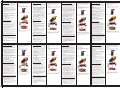 1
1
-
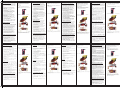 2
2
PowerColor AXRX580 8GBD5-3DH/OC Kullanım kılavuzu
- Tip
- Kullanım kılavuzu
- Bu kılavuz aynı zamanda aşağıdakiler için de uygundur:
diğer dillerde
- español: PowerColor AXRX580 8GBD5-3DH/OC Manual de usuario
- français: PowerColor AXRX580 8GBD5-3DH/OC Manuel utilisateur
- italiano: PowerColor AXRX580 8GBD5-3DH/OC Manuale utente
- polski: PowerColor AXRX580 8GBD5-3DH/OC Instrukcja obsługi
- Deutsch: PowerColor AXRX580 8GBD5-3DH/OC Benutzerhandbuch
- português: PowerColor AXRX580 8GBD5-3DH/OC Manual do usuário
- English: PowerColor AXRX580 8GBD5-3DH/OC User manual
- Nederlands: PowerColor AXRX580 8GBD5-3DH/OC Handleiding